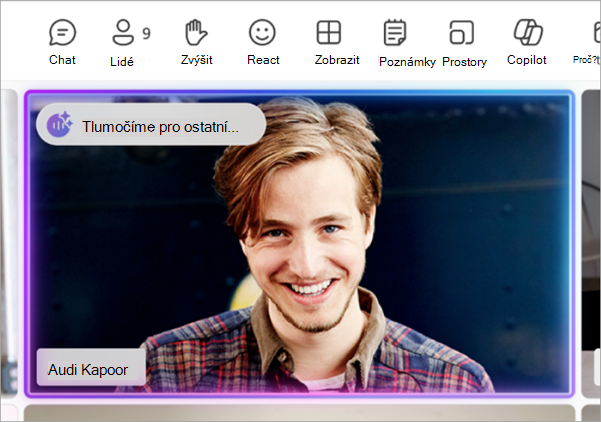Interpret na schůzkách Microsoft Teams
Poznámka: 20 hodin tlumočte na osobu a měsíc s Microsoft 365 Copilot licencí. Přístup nad rámec uvedených hodin závisí na dostupné kapacitě.
Odstraňte jazykové bariéry ve vícejazyčných schůzkách Microsoft Teams s agentem interpreta. Agent interpreta pomáhá účastníkům mluvit a naslouchat v jejich preferovaných jazycích prostřednictvím interpretace řeči na řeč v reálném čase.
V tomto článku
Tlumočnice na schůzkách
Zajistěte, aby schůzky s agentem interpreta byly inkluzivnější, když účastníci nesdílely společný jazyk. Interpret je ideální pro schůzky, kde účastníci mluví různými jazyky a vy byste tradičně spoléhali na lidského tlumočníka.
Interpret pomáhá překlenout komunikační mezery tím, že překládá řeč do preferovaného jazyka každého účastníka – umožňuje každému mluvit a naslouchat v jazyce, který mu nejvíce vyhovuje, a plně se zapojit do konverzace.
Když během schůzky v Teams zapnete interpreta, uslyšíte, jak interpret překládá ostatní účastníky do preferovaného jazyka.
Interpretace...:Když někdo mluví jiným než upřednostňovaným jazykem, uslyšíte překlad přes zvuk původního mluvčího. V kanálu videa původního mluvčího uvidíte také indikátor, který ukazuje, že se jeho řeč překládá.
Interpretace pro ostatní...: Když mluvíte jiným jazykem, než je jazyk preferovaný ostatními účastníky, uslyší vaši řeč přeloženou do zvolených jazyků. Indikátor ve videokanámu bude ukazovat, že se vaše řeč překládá pro ostatní.
Kromě toho se po dokončení poslechu interpretovaného zvuku zobrazí indikátor, který vás vyzve k tomu, abyste počkali, až všichni dokončí poslech, a teprve potom znovu promluvíte.
Lidé, kteří nemají zapnutou funkci Interpret, uvidí také indikátor, že se překládá něčí řeč. To poskytuje všem vizuální pomůcku, která umožní dokončení překladu předtím, než zruší ztlumení a začne mluvit.
Podporované jazyky
Interpret aktuálně podporuje následující jazyky: angličtina, španělština, portugalština, japonština, zjednodušená čínština (mandarínština), italština, němčina, francouzština a korejština.
Poznámky:
-
Interpret dokáže rozpoznat některé mluvené jazyky, ale přesnost interpretace není zaručena.
-
Bez ohledu na jazyk zadávání bude výstup interpretace vždy v jednom z podporovaných jazyků uvedených výše.
Zapnout interpreta
Zapněte funkci Interpret ve schůzkách s až 1 000 účastníky, kde se mluví více jazyky.
Když zapnete funkci Interpret, rozpoznávání vícejazyčné řeči se také automaticky zapne, což účastníkům umožní nastavit mluvené a přeložené jazyky. Vícejazyčné rozpoznávání řeči může organizátor zapnout nezávisle na interpretovi v možnostech schůzky.
Zapnutí interpreta:
-
V ovládacích prvcích schůzky vyberte Další akce
-
Vyberte Jazyk a řeč
-
V nastavení interpretu:
-
V rozevírací nabídce Poslechnout schůzku vyberte jazyk, do kterého má interpret přeložit.
-
Upravte posuvník Vyvážení hlasitosti, abyste si poslechli více originálního nebo interpretovaného zvuku.
-
V možnostech Zvolit hlas při interpretaci zvolte hlas, ve který mají ostatní účastníci slyšet vaši interpretovanou řeč. Další informace o hlasové simulaci najdete v tématu Simulace hlasu v interpretu.
-
-
Vyberte Zapnout.
Pokud chcete upravit nastavení interpreta nebo interpret vypnout, vyberte indikátor Interpret v okně schůzky.
Vyberte Spravovat nastavení a otevřete nastavení interpreta. Pokud chcete interpret vypnout pro sebe, vyberte Možnost Vypnout pro mě .
Zapnutí interpreta:
-
V ovládacích prvcích schůzky klepněte na Další
-
Klepněte na Zapnout interpret
-
V části Jazyk interpretace klepněte na jazyk, do kterého má interpret přeložit.
-
V interpretačním zvuku:
-
Upravte posuvník Vyvážení zvuku tak, aby bylo slyšet originálnější nebo interpretovaný zvuk.
-
V možnostech Vaše vyjádření hlasu zvolte hlas, ve který mají ostatní účastníci slyšet vaši interpretovanou řeč. Další informace o možnosti Simulovat hlas najdete v tématu Simulace hlasu v interpretu.
-
-
Klepněte na Zapnout interpreta.
Pokud chcete upravit nastavení interpreta, klepněte v ovládacích prvcích schůzky na Další
Pokud chcete interpret vypnout, klepněte na Další
Poznámky:
-
Nastavení interpreta se zachovají i v budoucích schůzkách.
-
Interpret se v současné době nepodporuje u ad hoc schůzek ani hovorů, schůzek využívajících Microsoft Teams Rooms s osobními zařízeními, radnic, webinářů nebo schůzek v aplikaci Teams Free.
Automatická detekce mluveného jazyka
Když je funkce Interpret zapnutá, mluvený jazyk se automaticky rozpozná a aktualizuje napříč interpretem, živými titulky a živým přepisem.
Vypnutí automatického zjišťování živých titulků nebo přepisů:
-
V podokně Přepis vyberte Nastavení jazyka
-
Vedle živých titulků vyberte Otevřít nastavení popis
Pokud je interpret vypnutý, mluvený jazyk se automaticky neaktualizuje, pokud účastníci během schůzky přepínají jazyky, což může vést k nepřesnému obsahu.
Simulace hlasu v interpretu
Když použijete simulaci hlasu v interpretu, vygeneruje se přeložená řeč vaším vlastním hlasem, takže ostatní účastníci uslyší překlady, jako byste mluvili přímo jejich jazykem. Krátké segmenty řeči jsou systémem krátce analyzovány v reálném čase, aby simulovat váš jedinečný tón, styl a charakteristiky hlasu.
Hlasové vzorky nebo biometrická data se nikdy neukládají. AI okamžitě vytvoří přirozeně znějící hlas ve vybraném jazyce a zachová váš autentický tón, tón a styl řeči bez přehánění emocí. Tím se zajistí známé a bezproblémové vícejazyčné konverzace.
Ochrana osobních údajů
Hlasová data se zpracovávají okamžitě, v reálném čase, aniž byste museli ukládat hlasové vzorky nebo biometrické informace. Další informace najdete v tématu Správa agenta interpreta pro vaši organizaci.
Zásady a nastavení simulace hlasu
Pokud správce IT zapnul zásady simulace hlasu, nastavení Simulovat můj hlas se zapne automaticky. Pokud zásada není zapnutá, vaše řeč se přeloží pomocí výchozího automatizovaného hlasu.
Správa hlasových předvoleb během schůzky:
-
V ovládacích prvcích schůzky vyberte Další akce
-
Vyberte Nastavení jazyka a řeči
-
V části Zvolte svůj hlas při interpretaci vyberte:
-
Simulujte můj hlas , aby ostatní slyšeli váš přeložený výraz v simulovaném hlasu.
-
Automatizovaný hlas pro ostatní, aby slyšeli vaši přeloženou řeč ve výchozím automatizovaném hlasu (např. Ava).
-
-
Vyberte Potvrdit.
Osvědčené postupy pro interpret
Pro zajištění bezproblémového a efektivního vícejazyčného prostředí schůzek postupujte podle těchto osvědčených postupů:
Kdy použít interpret
-
Na schůzkách bez společného jazyka: ideální, když účastníci nesdílejí společný jazyk.
-
Ve strukturovaných diskuzích: nejvhodnější pro strukturované konverzace, kde mluví jedna osoba najednou.
Tipy pro efektivní vícejazyčnou komunikaci
-
Mluvte po jednom jazyce. Držte se konzistentně u jednoho jazyka, zejména pokud jste dvojjazyční.
-
Buďte jasní a struční. Používejte krátké věty, často se pozastavujte a zjednodušujte technický jazyk, abyste zlepšili přesnost interpretace.
-
Zvedněte ruku. Výběrem možnosti Zvýšit
-
Povolit dokončení interpretace Podívejte se na vizuální indikátory, které ukazují, že ostatní dokončili interpretaci před pokračováním nebo změnou témat.
-
Podpořte svou zprávu vizuálně. Sdílejte obrazovku nebo použijte funkce chatu k poskytnutí dalšího kontextu (odkazy, snímky obrazovky, dokumenty).
-
Zapněte kameru. Vizuální tipy můžou vytvořit poutavější a přirozenější vícejazyčnou konverzaci.
Doporučení pro nastavení schůzek
-
Ujistěte se, že organizátor schůzky má licenci Microsoft 365 Copilot nebo Teams Premium. Zapněte ve svých možnostech schůzky rozpoznávání vícejazyčné řeči, aby si všichni účastníci mohli jednotlivě vybrat své mluvené jazyky a nastavení překladu živých titulků pro jasnou komunikaci s interpretem i bez interpreta.
-
Díky inteligentní rekapitulace schůzek můžete snadno dohánět klíčové diskuze, které teď podporují vícejazyčné schůzky. Po schůzce se rekapitulace automaticky vygeneruje v jazyce překladu, který jste vybrali pro živý přepis a titulky.
Omezení interpretu
-
Nahrávky schůzek zachycují jenom původní zvuk schůzky a nezahrnují zvuk interpretace.
-
Přeložené přepisy jsou dostupné jenom živě během schůzky. Po skončení schůzky se v přepisu zobrazí jenom původní (mluvený) jazyk.
-
Interpret není optimalizovaný pro schůzky s rychlými výměnami, přerušeními nebo překrývajícími se dialogy, protože překlad může trvat déle než původní řeč, takže je obtížnější sledovat a reagovat přirozeně.
-
Interpretace jmen lidí, pohlaví nebo technických termínů může být nepřesná.
Nejčastější dotazy
Jak funguje simulace hlasu?
Pokud zapnete simulaci hlasu, interpret vzorek krátkých segmentů vašeho hlasu bude simulovat váš tón, styl a charakteristiky hlasu. Když interpret přeložil vaši řeč pro ostatní, lidé uslyší překlad ve vašem simulovaném hlasu. Simulaci hlasu můžete kdykoli vypnout a v nastavení interpreta zvolit jiný styl hlasu.
Simulace hlasu zpracovává váš hlas pouze v reálném čase a neukládá vaše biometrická data ani nepřidá emocionální zabarvení nad rámec toho, co se vyslovuje. Pokud nemáte přístup k interpretovi, obraťte se na správce IT.
Jaká technologie je výkonem interpreta?
Agent Interpret v Teams umožňuje překlad řeči na řeč (STS) v reálném čase pomocí Azure služeb AI. Automaticky rozpozná mluvené jazyky na schůzce a podporuje vícejazyčné konverzace.
Jak na to:
-
Rozpoznávání řeči (ST): Převede mluvený jazyk na anglický text.
-
Translation (MT): Přeloží anglický text do vybraných jazyků.
-
Generování hlasu (TTS): Vytváří přeloženou řeč v cílovém jazyce. Může simulovat hlas mluvčího nebo použít předdefinovaný hlas na základě jeho preferencí a zásad správce IT.
-
Robot přenáší zvuk schůzky pro cloudové zpracování a okamžitě vrací překlady.
Podporuje interpret schůzky s lidmi z jiných organizací?
Ano. Lidé z jiných organizací můžou použít interpreta, pokud se připojí z ověřených účtů M365 s platnými licencemi M365 Copilot. Lidé se připojit anonymně nebo jako hosté nemůžou používat interpreta, protože jejich identity a stavy licencí se nedají ověřit.
Odeslání zpětné vazby
Neustále hledáme způsoby, jak funkce vylepšit. Pokud chcete poskytnout zpětnou vazbu, vyberte indikátor interpreta
Přidejte zpětnou vazbu a vyberte Odeslat , aby se vaše komentáře odeslaly přímo do Microsoftu.
Související témata
Vícejazyčné rozpoznávání řeči v Microsoft Teams